手机投屏和朋友一起欣赏视频和图片,比起人与人之间传输、发送文件,给我们带来了极大的便利,也省去了很多麻烦。 可以在公园散步 将三星手机镜像到兼容的电视. 但是你知道怎么做吗? 继续阅读这篇文章,您可以根据您的设备选择一种首选方法。
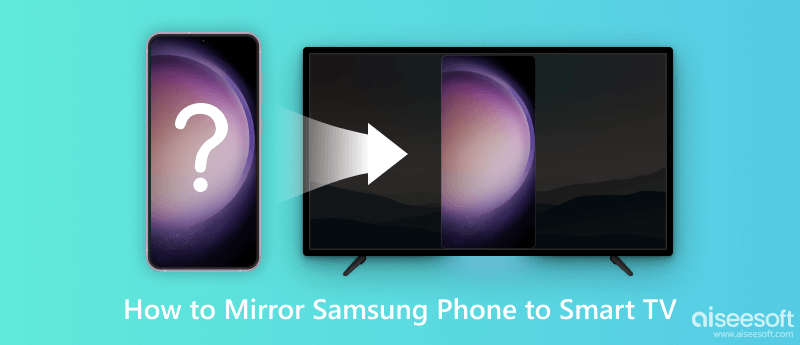
随着三星软件和手机系列的不断更新,引入了更多有效的功能以有益于用户的体验。 无需任何下载,您可以快速轻松地点击并激活此功能以实现目标。 要想顺利地将三星屏幕投射到不同的电视上,建议您注意以下事项:
1.确保你的三星手机已经更新到最新版本,这样你才能最好地匹配你的设备细节并选择合适的方法。
2、无论是什么型号的电视,请将三星手机和电视连接同一个Wi-Fi链路,为投屏打下网络基础。
3. 三星手机内置的屏幕共享功能和设置会因手机型号、无线网络连接和系统版本的不同而略有不同。
您仍然可以检查屏幕共享选项 智能视图,屏幕镜像 or 快速连接 从快速面板的顶部屏幕。
Smart View 是专为三星智能电视用户设计的内置功能。 如果您还在为如何将三星手机(包括Galaxy系列)屏幕镜像到三星电视而疑惑,请点击这里查看,您可以找到答案。
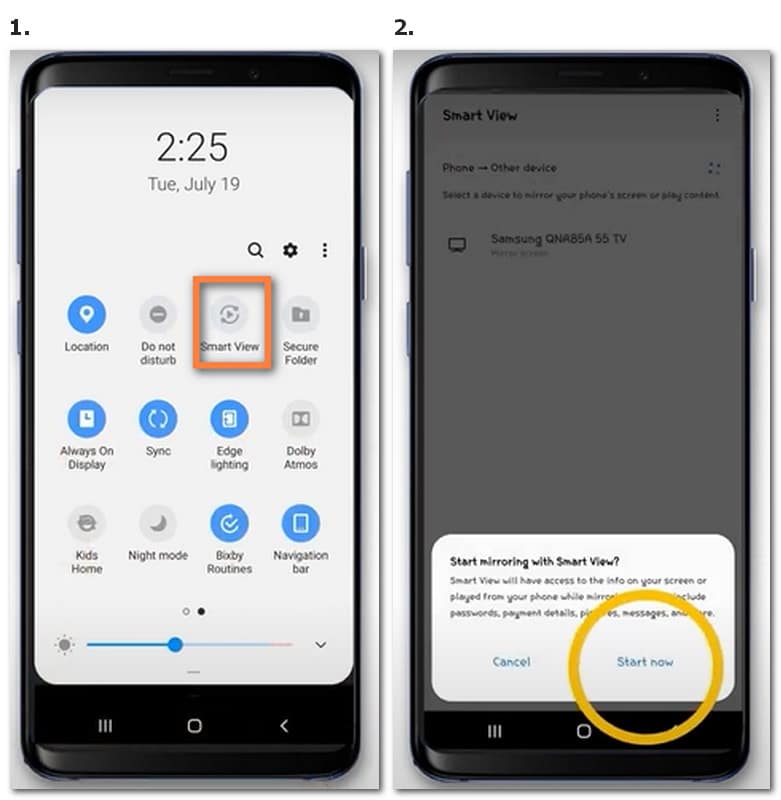
如果镜像或屏幕太小放不下,您可以单击 婴儿车 步骤2后右上角的图标并输入 个人设置 调整手机宽高比和浮动图标 使屏幕镜像全屏.
对于那些正在寻求如何将三星手机镜像到 Roku TV、LG TV 或 Vizio TV 的解决方案的人来说,好消息是您仍然可以使用此功能进行屏幕镜像。 请记住在“设置”或“常规”中打开屏幕共享/镜像部分,您可以按照与三星电视相同的步骤操作。
为了在投屏过程中享受更多自定义设置的同时获得更好的控制,建议您尝试将Smart Things作为您的第三方控制中心,在不同的手机和电视设备之间切换。
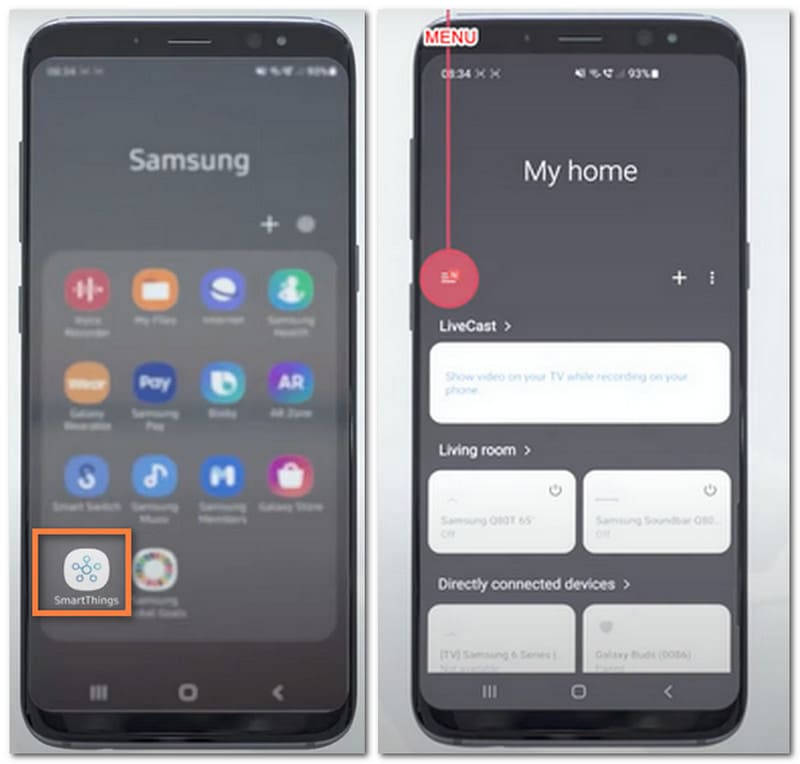
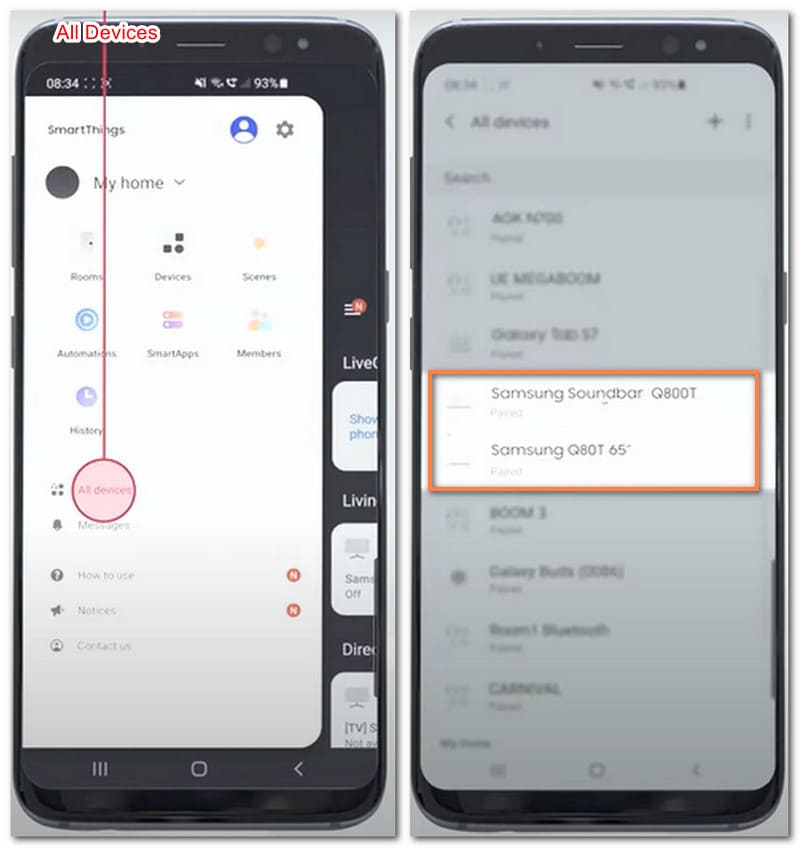
有可能您可能处于网络连接不佳且不稳定的环境中,但您仍然迫切需要将三星手机屏幕投射到兼容的电视上。 那么你可以通过HDMI线另辟蹊径,适合电视和显示器使用。
如果有任何相应的问题,请使用适配器连接两个设备。
完成所有设置后,您可以将三星手机屏幕屏幕镜像到电视,而对网络条件的限制更少。 你也可以 通过 USB 镜像 Android 屏幕 以熟悉的步骤连接到您的笔记本电脑或计算机。
为了让您免于没有说明的烦人程序和每次重复调整设置的过程,您不能错过 Aiseesoft 手机镜 完成屏幕镜像。 有了这个专业且安全有保证的工具,您收获的不仅仅是通过无线方式和使用 USE 电缆进行电话筛选。 通过简单的步骤即可实现远程控制和录音。
100% 安全。无广告。
使用此软件,您可以在每次拍摄快照的同时捕获屏幕上的活动。 您无后顾之忧,与手机关联的时间和存储空间不受限制。 通过几次点击,您将轻松切换设备并记录您期望的精彩时刻。
如何将三星平板投屏到电视上?
您仍然可以使用 Smart View 或 SmartThings App 的无线方法开始投射您的三星平板电脑屏幕,或使用带有适配器的 HDMI 电缆连接您的设备以进行屏幕镜像。
我可以使用 APK Smart Switch 镜像我的三星手机吗?
是肯定的。 您可以使用三星手机(Android 4.0 及更高版本)从 Samsung Galaxy Apps 或 Google Play Store 下载此应用程序。
如何将 Samsung Galaxy S10 镜像到 Roku?
您可以从三星 Galaxy S10 内置的顶部快速面板中使用 Smart View 功能,并确保您已在同一 Wi-Fi 连接下连接您的 Roku 电视和手机,稍后在 Smart View 的可用列表中选择设备名称。
结论
这篇文章致力于帮助您在 如何将三星手机镜像到智能电视. 您可以根据您的无线服务、偏好和设备型号选择一个。 希望您可以收获一个令人满意且安全的屏幕共享过程!